Wifi tekrarlayıcı, tekrarlayıcı veya WDS köprü modundaki bir yönlendirici, birçok TP-Link modelinde yerleşik olan çok kullanışlı bir özelliktir. Normal bir yönlendiriciyi başka bir kablosuz erişim noktasından sinyal güçlendirici olarak kullanmanıza izin verir ve "WDS köprüsü" olarak adlandırılır. Bununla birlikte, tüm modellerde bu ayar yoktur, bu nedenle TP-Link yönlendiricinizi bir wifi sinyal tekrarlayıcı olarak kullanmanız gerekiyorsa, içinde bulunduğundan emin olmanız gerekir. Tekrarlayıcı modunda (WDS köprüsü) bir kablosuz ağın amplifikatörü veya tekrarlayıcısı olarak TP-Link wifi yönlendiricisi nasıl kurulur? Bu yazıda konuşalım.
Yönlendiricideki tekrarlayıcı, tekrarlayıcı veya amplifikatör modu ne için?
WiFi'yi uzak bir odaya genişletme ihtiyacı varsa ve aynı zamanda kullanılmayan bir ikinci yönlendiriciniz varsa, yönlendiriciyi tekrarlayıcı olarak kullanmak uygundur. Bu durumda, ayrı bir cihaz satın almanıza gerek yoktur - onu sadece kaynak ile ağın ulaşmadığı yer arasına koyarız ve onu WiFi tekrarlayıcı moduna geçiririz (ne bir wifi amplifikatörü, ayrı bir gadget, başka bir gönderide daha ayrıntılı olarak yazılmıştır). Sinyali alır ve antenlerinin gücü yeterli olduğu sürece daha da uzar.
Yönlendiricideki WDS köprüsü nedir?
WDS köprüsü, bir kablosuz yönlendiricinin sinyal tekrarlayıcı olarak işlevinin isimlerinden biridir. İki yönlendiriciyi bir WDS köprüsü üzerinden bağlayarak iki kablosuz ağı WiFi üzerinden bir araya getirmek için kullanılır.
Örneğin, tamamen farklı iki yerel alan ağınız var. Her birine bir yönlendirici aracılığıyla bağlanırsanız, WDS köprü moduna geçirirseniz ve birbirlerini WiFi üzerinden yapılandırırsanız, tek bir ortak ağ oluşturabilirsiniz.
TP-Link WiFi yönlendirici WDS köprü modunda nasıl çalışır?
TP-Link yönlendiricileri, WDS kablosuz köprü işlevinin tekrarlayıcı (tekrarlayıcı) moduyla tek bir kurulumda birleştirildiği bir örnektir. Bu kafa karışıklığına neden olabilir.
Saf hallerinde, yönlendiriciyi yalnızca bir wifi tekrarlayıcı olarak kullanırken, yalnızca mevcut sinyali uzatacağı konusunda farklılık gösterirler. Telefonlarınızda ve dizüstü bilgisayarlarınızda, resepsiyon alanında her yerde tek bir ağ göreceksiniz, sadece bir yönlendirici çalışıyormuş gibi, yalnızca çok güçlü bir ağ.
WDS köprüsü, ikinci yönlendiricinin de kendi SSID'sine sahip olacak kendi kablosuz ağını ve buna göre şifresini ondan aktaracağı anlamına gelir. Üstelik bu ağlar, genel İnternet dışında hiçbir şekilde birbirine bağlanmayacaktır. Telefonunuzdan veya bilgisayarınızdan, aynı anda iki bağlantı görebilir ve İnternet'e erişmek için bunlardan herhangi birini seçebilirsiniz. Ancak yerel bir ağ ile çalışmak için, diğer tüm cihazların bağlı olduğu ağa tam olarak bağlanmanız gerekir.
Ek olarak, köprü-WDS modunda, TP-Link İnternet'i WiFi desteği olmayan bir cihaza, yani istemci modunda çalışacak şekilde iletebilir.
Diğer modellerde, WDS, WISP ve Tekrarlayıcı (Genişletici) menünün farklı bölümlerinde bulunur.
Tekrarlayıcı modunda veya WDS köprüsünde çalışmak için bir TP-Link yönlendiricisine ihtiyacınız var mı?
TP-Link yönlendiriciyi bir wifi tekrarlayıcı olarak kullanmak için yalnızca bir koşula ihtiyacınız vardır:
Bu modu desteklemesi gerekir. Aynı zamanda, sinyali dağıtan ana yönlendiricinizin hangi şirket olduğu önemli değildir - Asus, D-Link, Zyxel, Keenetic, vb. WiFi standardı herkes için aynıdır, bu nedenle amplifikatör modundaki bir yönlendirici herhangi bir ağı alabilir.
Ayarlarda tekrarlayıcı veya WDS köprü modunu aramadan önce, üreticinin web sitesinde modelinizin teknik özelliklerine bakın. "Tekrarlayıcı" veya "Genişletici", "WDS", "köprü", "tekrarlayıcı", "amplifikatör" olarak adlandırılabilir. Bugün terminolojide küçük bir karışıklık var, her şirket için biraz farklı olabilirler, bu nedenle bu isimlerden herhangi biri tam olarak ihtiyacımız olanı saklayabilir.
TP-Link Tekrarlayıcı Modunu (WDS) Yapılandırma
Bir TP-Link yönlendiricisini bir wifi tekrarlayıcı olarak yapılandırmak için, önce ona sinyal almayı planladığınız yönlendiriciyle aynı alt ağdan doğru bir şekilde bir IP adresi atamanız gerekir. Her iki yönlendirici de aynı ağ içinde çalışacağından, farklı IP adreslerine sahip olmaları gerekir.
TP-Link tarafından üretilen ana erişim noktası veya yönlendiricinin de olduğunu varsayalım. Ardından, her iki yönlendirici için varsayılan IP adresi 192.168.0.1'dir. Bu nedenle, bir tekrarlayıcı yönlendirici için son basamağı, örneğin "2" olarak değiştirmelisiniz.
Diğer bir örnek, 192.168.1.1 standart IP'ye sahip Asus'un ana yönlendiricimizdir. Bu durumda, tekrarlayıcı modundaki bir TP-Link yönlendiricisinde, 192.168.1.2 adresini kaydetmeniz, yani son ve sondan bir önceki blokta iki sayıyı değiştirmeniz gerekecektir.
IP adresini TP-Link olarak değiştirmek için kontrol paneline, "Ağ - LAN" menü noktasına gitmeniz ve ana cihazın adresine göre IP adresi olarak belirlediğimiz adresi belirtmeniz gerekir.
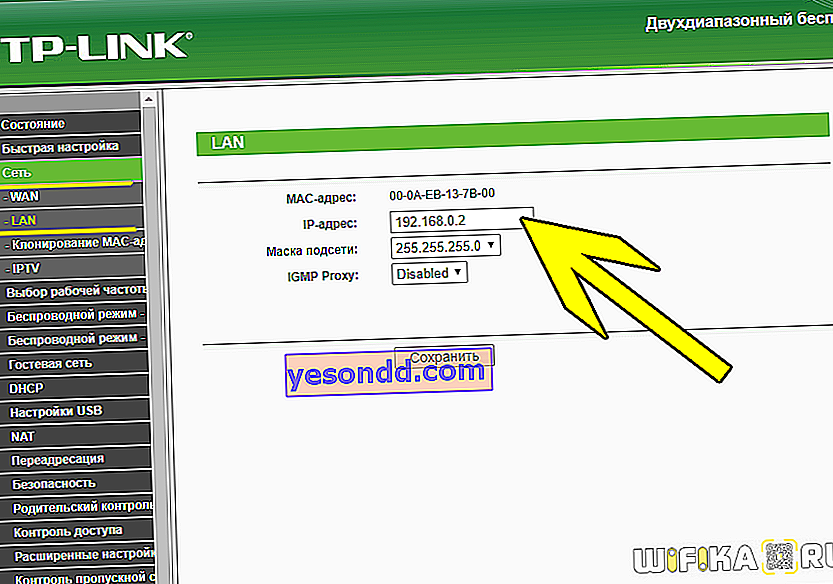
Diğer makalemde adresini değiştirmek için yönlendiricinin ayarlarının nasıl girileceğini okuyun. Önceden, TP-Link fabrika ayarlarına dönmenizi de tavsiye ederim.
Ayarları "Kaydet" düğmesiyle uygulayın ve yönlendiricinin yeniden başlamasını bekleyin.
Bu arada, bunu yapar, ilk yönlendiriciye gider ve üzerinde geçiş için seçilen frekansta statik bir WiFi kanalı kurar - bu, bugünkü yapılandırmamızda kararlı bir bağlantı için gereklidir. Bunun nasıl yapılacağını özel bir makalede okuyun.
Daha sonra, tekrarlayıcı modunda TP Link yönlendirici yönetici paneline dönüyoruz ve "Kablosuz mod - Ayarlar" bölümünde, bir onay kutusu ile "WDS" öğesini etkinleştiriyoruz.
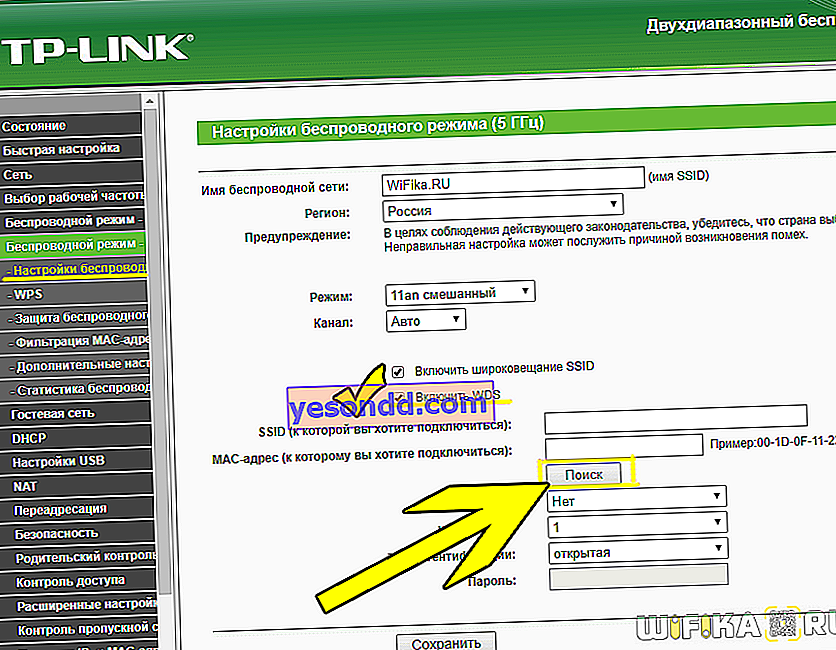
Ardından "Ara" düğmesine tıklayın - bağlantı için mevcut ağların bir listesi açılacaktır. Güçlendirmek istediğinizi seçin ve "Bağlan" bağlantısını tıklayın.
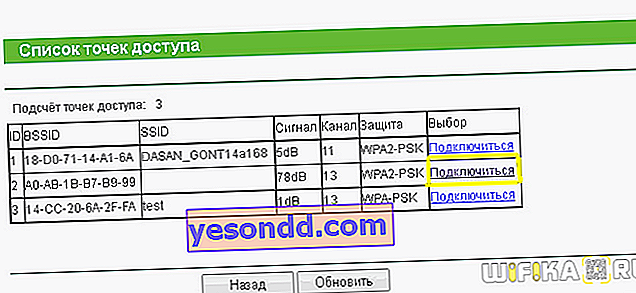
Ardından, yalnızca ana yönlendiriciyle aynı parametreleri ayarlamak için kalır - şifreleme türünü, SSID'yi ve şifreyi seçin - ve değişiklikleri kaydedin.
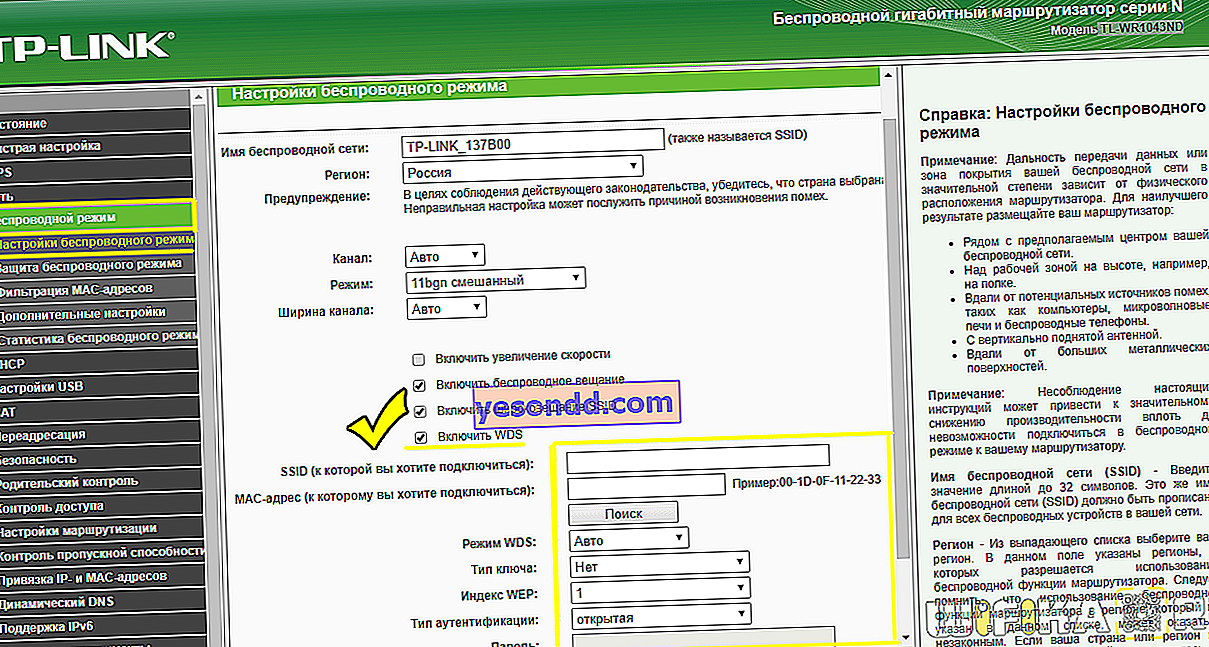
Yeni aygıt yazılımında WDS köprü modunda bir TP-Link yönlendiricisi nasıl kurulur?
TP-Link yönlendiricisinde köprü modunu yapılandırmanın zorluğu, bu modun ayrı bir "moda" yerleştirilmemesi ve tüm parametrelerin menünün birkaç farklı bölümünde kaydedilmesi. Mavi ve beyaz renklerdeki yönetici paneli ile yazılımın yeni versiyonunda bu karışıklık hiçbir yerde ortadan kalkmadı.
Bu işlevi modern TP-Link modellerinde etkinleştirmek için yönetici paneline gidin ve "Ek ayarlar" sekmesindeki "Sistem araçları - Sistem ayarları" öğesini açın. Ve WDS aracılığıyla bağlanmak istediğimiz ikinci yönlendiricinin hangi frekansa sahip olduğuna bağlı olarak "2,4 GHz kablosuz mod" veya "5 GHz" bloğunda "WDS köprüsünü etkinleştir" seçeneğini işaretleyin.
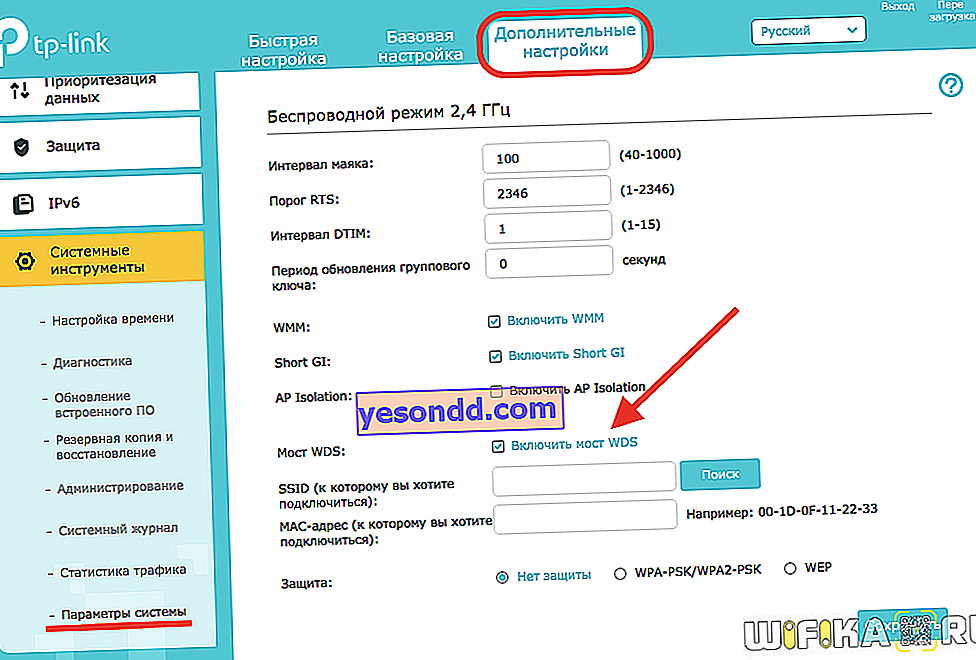
Daha sonra, "Ara" düğmesine tıklayın ve kapsama alanındaki ağlar listesinden bir köprü oluşturmak istediğimizi seçin.
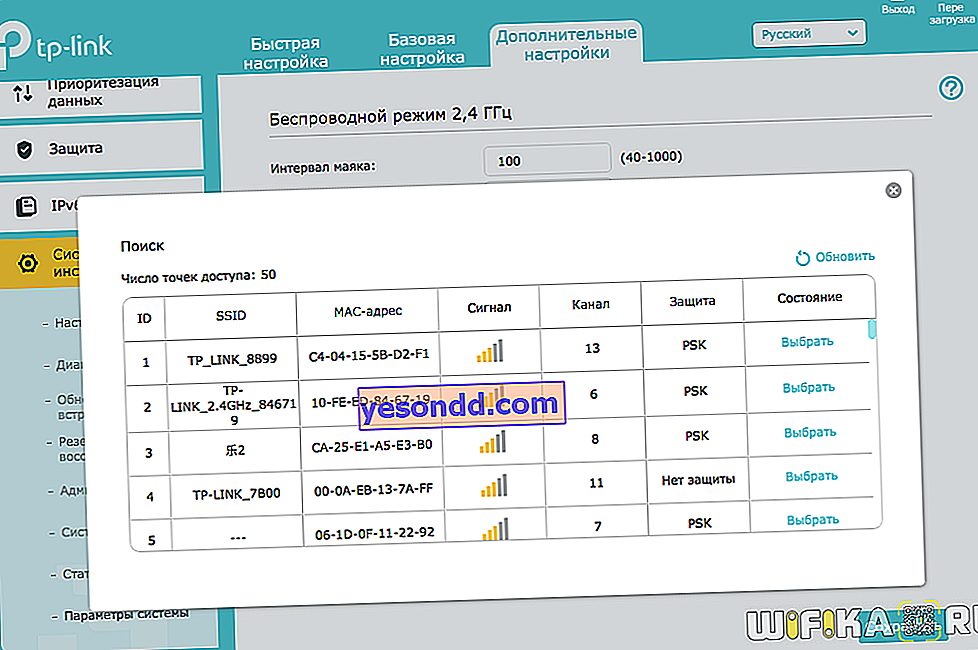
Bundan sonra, ana yönlendiricinin MAC adresi otomatik olarak değiştirilecektir. Bu ağa bağlanmak için şifreleme türünü seçmemiz ve bir şifre girmemiz ve ardından ayarları kaydetmemiz gerekir.
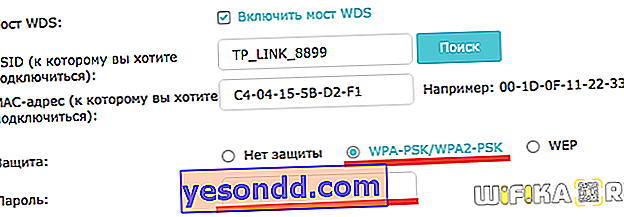
Sonraki adım, yönlendirici üzerindeki DHCP sunucusunu köprü modunda devre dışı bırakmaktır, çünkü artık ana yönlendirici IP adreslerini dağıtma işlevini devralacaktır. Bunu yapmak için, "Ağ - DHCP sunucusu" bölümüne gidin ve "DHCP sunucusunu etkinleştir" kutusunun işaretini kaldırın.
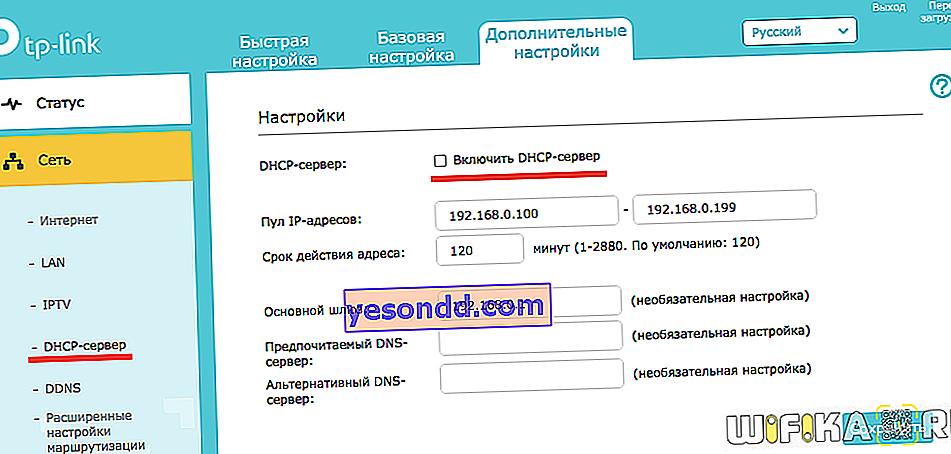
Son olarak, yapmamız gereken son işlem, aynı menü bloğundaki "LAN" menüsüne gitmek ve bu cihaz için, ana yönlendiricinin ayarlarında belirtilen kullanım için izin verilen aralıktan manuel olarak yeni bir IP adresi kaydetmektir.
WiFi tekrarlayıcı olarak yapılandırılmış bir TP-Link yönlendiricide nasıl oturum açılır?
TP-Link yönlendirici tekrarlayıcı köprü moduna geçirildikten sonra, ilk ana yönlendiricide yapılandırılan DHCP sunucusundan bir IP adresi almaya başlar. Ancak, onu bir sinyal tekrarlayıcı olarak kullanma konusunda aniden fikrinizi değiştirirseniz ve tam sıfırlamaya başvurmadan erişim noktasına geri aktarmak isterseniz, şimdi ona nasıl erişeceğiniz sorusu ortaya çıkar - sonuçta, varsayılan olarak sahip olduğu eski IP adresi artık geçerli değildir ...
Fabrika ayarlarına tam sıfırlama olasılığını hiç kimsenin iptal etmediği gerçeğiyle başlayalım. Ancak bu önemli eylem olmasa bile, her şey çok basit bir şekilde çözülebilir.
Ana yönlendiricinin kontrol paneline girmemiz, müşteri listesine bakmamız ve aralarında ikinci yönlendiriciyi bulmamız gerekiyor. Mevcut IP'si, panele girmenin ve çalışma modunu değiştirmenin mümkün olacağı burada belirtilecektir.
WDS Bridge neden TP-Link yönlendiricide çalışmıyor?
Teorik olarak, her şey doğru yapılırsa, operasyonda hiçbir zorluk çıkmamalıdır. Ancak, İnternet'in köprü modunda çalışmadığı durumlar vardır.
Sorunu çözmeye yardımcı olabilecek iki çözüm bulduk.
- Her iki yönlendiricide de WPS (veya QSS) işlevini devre dışı bırakın
- Ana yönlendiricideki DHCP sunucusunu devre dışı bırakın ve ağdaki ip adreslerini manuel olarak atayın
Dürüst olmak gerekirse, nasıl müdahale edebileceklerini bilmiyorum, ancak yine de uygulama, bu etkin ayarlar nedeniyle TP-Link'teki WDS modunun genellikle kararsız olduğunu gösteriyor.
